Crear tus propios circuitos
Cómo usar Track Path Editor de GT6 ④

*Los servicios online de "Gran Turismo 6" han finalizado. El contenido creado con "Track Path Editor" ya no está disponible en el juego.
Continuación de la página anterior: "Cómo usar Track Path Editor de GT6 ③" (capturas de pantalla extraídas de la versión para iPad de la aplicación).
Modo de objetos
Cuando acabes de componer la línea del circuito, será el momento de proceder al Modo de objetos, donde colocarás objetos a lo largo del circuito. Las siguientes opciones e información aparecen en dicho modo:
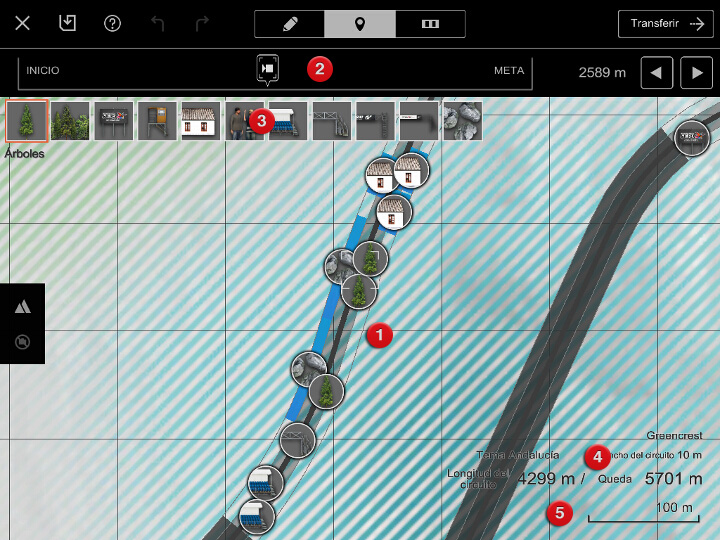
- Mapa
- Este mapa sirve para colocar tus objetos. Puedes mover el mapa del Modo de objetos a lo largo de la línea del circuito. Usa la barra de navegación ubicada en la parte superior de la pantalla para desplazarte rápidamente a una ubicación de tu elección.
- Barra de navegación
- Arrastra el icono de la cámara ubicado entre "INICIO" y "FIN" a la izquierda y a la derecha o toca y mantén los botones de navegación ubicados a la derecha para mover el puntero en el mapa.
- Lista de objetos
- Una lista de objetos que pueden colocarse a lo largo del circuito. El número y el tipo de objetos que pueden usarse dependen del tema que hayas elegido.
- Información del circuito
- El tema del circuito y la anchura, además de la longitud actual del circuito y la distancia restante que puedes emplear.
- Escala
- La escala del mapa.
Colocar objetos
Existen dos zonas en las que puedes colocar objetos junto al circuito. La parte "dentro" del circuito es la "zona interior", mientras que la de "fuera" es la "zona exterior". Para colocar un objeto, toca la lista de objetos mostrada en la parte superior izquierda del mapa, toca un objeto para seleccionarlo y, a continuación, toca la ubicación en la que te gustaría colocarlo de las dos zonas. Cuando hayas seleccionado un objeto, puedes seguir tocando el mapa para colocar más copias. Los objetos pueden moverse arrastrándolos. No puedes colocar objetos uno encima de otro.
Los objetos solo pueden colocarse en determinadas zonas y todos tienen cierta longitud. Hay algunos que abarcan las zonas interiores y exteriores a la vez. Los objetos no pueden colocarse en las zonas de la línea del circuito coloreada en gris, como en la recta de meta o en algunas curvas.
Modo bordillo
Tras colocar la combinación deseada de objetos a lo largo del circuito, es el momento de proceder al Modo bordillo y colocar algunos bordillos en los laterales del circuito. Las siguientes opciones e información aparecen en el Modo bordillo (ten en cuenta que este modo no está disponible en el tema Valle de la Muerte):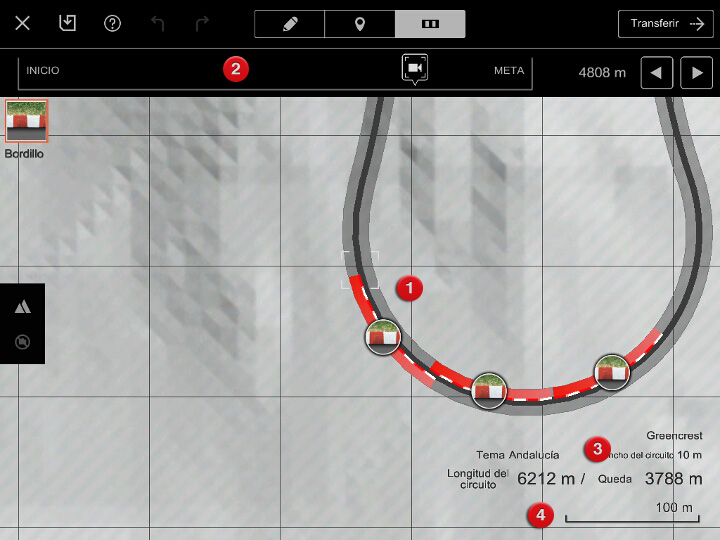
- Mapa
- Este mapa sirve para colocar tus objetos. Puedes mover el mapa del Modo bordillo a lo largo de la línea del circuito. Usa la barra de navegación en la parte superior de la pantalla para desplazarte rápidamente a una ubicación de tu elección.
- Barra de navegación
- Arrastra el icono de la cámara ubicado entre "INICIO" y "FIN" a la izquierda y a la derecha o toca y mantén la flecha izquierda/derecha ubicada a la derecha para mover el puntero en el mapa.
- Información del circuito
- El tema del circuito y la anchura, además de la longitud actual del circuito y la distancia restante que puedes emplear.
- Escala
- La escala del mapa.
Colocar bordillos
La zona en la que puedes colocar bordillos aparece en los laterales del circuito. Toca esta zona para colocar un bordillo en esa ubicación. Arrastra los bordillos para moverlos. Es posible colocar bordillos en cualquier sección del circuito, excepto en la recta de meta.
Transferir tu circuito
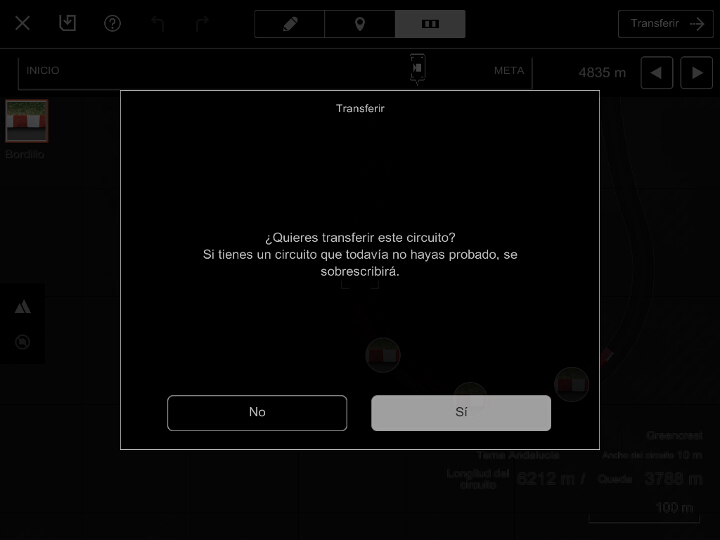
Cuando termines de crear datos del circuito, tendrás que transferirlos a Gran Turismo 6. Para ello, solo tienes que tocar el botón "Transferir", mostrado en la parte superior derecha de la pantalla en cualquier modo. Si no has iniciado sesión en PlayStation™Network, se ejecutará el navegador. Los datos del circuito se transferirán en cuanto inicies sesión.
Los datos del circuito se pueden transferir aunque Gran Turismo 6 no esté ejecutándose. En ese caso, se almacenarán temporalmente en el servidor.
Transferir datos del circuito desde Track Path Editor y cargarlos/guardarlos en el Importador de circuitos es un proceso que solo puede hacerse con un circuito a la vez. Si transfieres un nuevo circuito antes de guardar el anterior en el Importador de circuitos, se eliminará el último. Tenlo en cuenta.

- © 2016 Sony Interactive Entertainment Inc. Developed by Polyphony Digital Inc.
Manufacturers, cars, names, brands and associated imagery featured in this game in some cases include trademarks and/or copyrighted materials of their respective owners. All rights reserved. Any depiction or recreation of real world locations, entities, businesses, or organizations is not intended to be or imply any sponsorship or endorsement of this game by such party or parties. "Gran Turismo" logos are registered trademarks or trademarks of Sony Interactive Entertainment Inc.
